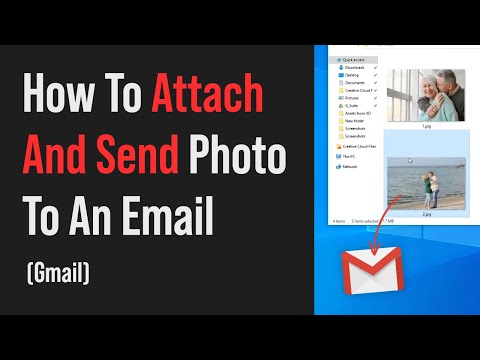यह wikiHow आपको सिखाता है कि Microsoft Outlook डेस्कटॉप प्रोग्राम में कुख्यात "0x800cccdd" त्रुटि कोड को कैसे ठीक किया जाए। त्रुटि कोड "0x800cccdd" आमतौर पर प्रदर्शित होता है क्योंकि आपने Outlook में IMAP सर्वर के लिए "भेजें/प्राप्त करें" सेटिंग सक्षम की है।
कदम
चरण 1. इस त्रुटि के कारण को समझें।
त्रुटि कोड "0x800cccdd" आमतौर पर "आपके IMAP सर्वर ने कनेक्शन बंद कर दिया" संदेश के साथ प्रदर्शित किया जाता है। यह संदेश स्वयं इंगित करता है कि "भेजें/प्राप्त करें" सुविधा - एक सेटिंग जो खाते को सिंक में रखने के लिए हर बार कंप्यूटर इंटरनेट से कनेक्ट होने पर आउटलुक संदेशों को "पुनर्प्राप्त" करती है - विफल हो गई है। वास्तव में, यह कोई समस्या नहीं है क्योंकि आउटलुक सेटिंग्स के बिना संदेशों को सिंक करने के लिए IMAP कनेक्शन की अक्षमता के कारण "भेजें/प्राप्त करें" सुविधा IMAP कनेक्शन के साथ उपयोग के लिए डिज़ाइन नहीं की गई है।
यदि त्रुटि कोड प्रकट होता है क्योंकि आउटलुक सेटिंग्स "भेजें / प्राप्त करें" सुविधा का उपयोग करती हैं, तो त्रुटि को आसानी से हल करने के लिए सुविधा को बंद कर दें। (आउटलुक शुरू होने पर भी आपको त्रुटि संदेश मिलेगा, लेकिन उसके बाद संदेश दिखाई नहीं देगा।)

चरण 2. आउटलुक खोलें।
आउटलुक डेस्कटॉप ऐप आइकन पर क्लिक या डबल-क्लिक करें, जो गहरे नीले रंग की पृष्ठभूमि पर एक सफेद "ओ" जैसा दिखता है। इसके बाद आउटलुक प्रोग्राम खुल जाएगा।
यदि आपने पासवर्ड का उपयोग करके अपने खाते में लॉग इन नहीं किया है, तो आपको उपयुक्त ईमेल पते और पासवर्ड का उपयोग करके साइन इन करने के लिए कहा जाएगा।

चरण 3. भेजें / प्राप्त करें टैब पर क्लिक करें।
यह आउटलुक विंडो के ऊपरी-बाएँ कोने में एक टैब है। टूलबार विंडो के ऊपर से दिखाई देगा।

चरण 4. समूह भेजें / प्राप्त करें पर क्लिक करें।
यह टूलबार के "भेजें और प्राप्त करें" अनुभाग में है। उसके बाद एक ड्रॉप-डाउन मेनू दिखाई देगा।

चरण 5. भेजें/प्राप्त करें समूहों को परिभाषित करें पर क्लिक करें।
यह विकल्प ड्रॉप-डाउन मेनू में सबसे नीचे है। उसके बाद, एक पॉप-अप विंडो प्रदर्शित होगी।

चरण 6. "प्रत्येक को स्वचालित रूप से भेजें / प्राप्त करें" बॉक्स को अनचेक करें।
यह "सेटिंग्स फॉर ग्रुप 'ऑल अकाउंट्स'" सेक्शन में, पॉप-अप विंडो के बीच में पेन के ठीक नीचे है।
यदि "जब आउटलुक ऑफ़लाइन है" अनुभाग में "प्रत्येक को स्वचालित रूप से भेजें/प्राप्त करें" बॉक्स चेक किया गया है, तो बॉक्स को अनचेक करें।

चरण 7. बंद करें पर क्लिक करें।
यह पॉप-अप विंडो के नीचे है। उसके बाद, सेटिंग्स सहेजी जाएंगी।

चरण 8. आउटलुक को पुनरारंभ करें।
आउटलुक विंडो बंद करें, फिर इसे फिर से खोलें और संदेशों को सिंक होने दें। अब, आप प्रोग्राम में त्रुटि कोड नहीं देखेंगे।